你们在使用Win11系统的电脑删除文件夹时,会被提示文件夹访问被拒绝,导致文件夹删除失败,那么遇到这种情况怎么办呢?下面就一起来看看有什么解决的方法吧。
1、首先我们找到有该问题的文件夹,然后右键选中,点击选中“属性”;
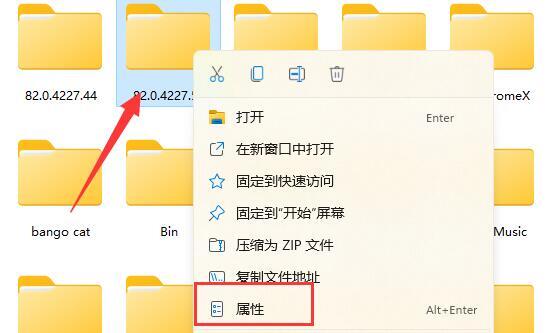
2、接着进入其中的“安全”选项卡;
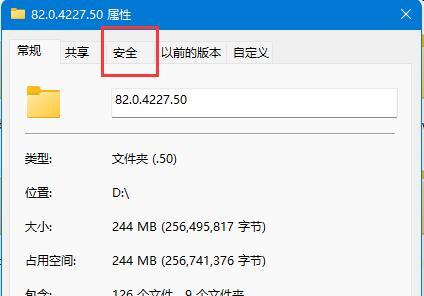
3、接着我们选中我们的账户,在点击下方“高级”选项;
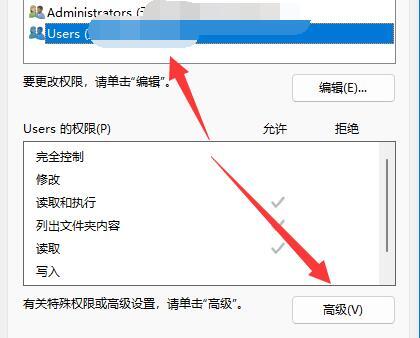
4、然后再双击打开自己的账户;
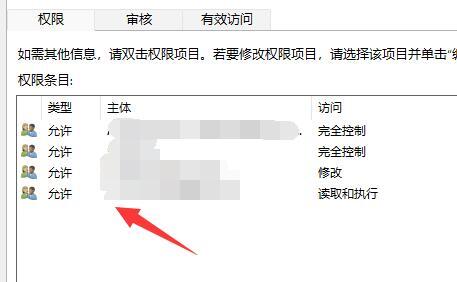
5、随后将这之种的类型改为“允许”,再勾选下方权限;
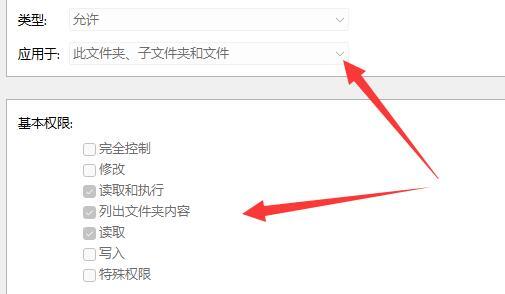
6、最后点击“确定”保存就可以啦。
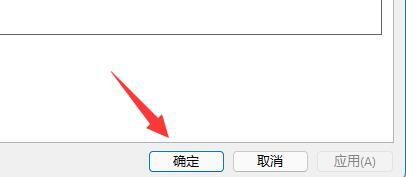
你们在使用Win11系统的电脑删除文件夹时,会被提示文件夹访问被拒绝,导致文件夹删除失败,那么遇到这种情况怎么办呢?下面就一起来看看有什么解决的方法吧。
1、首先我们找到有该问题的文件夹,然后右键选中,点击选中“属性”;
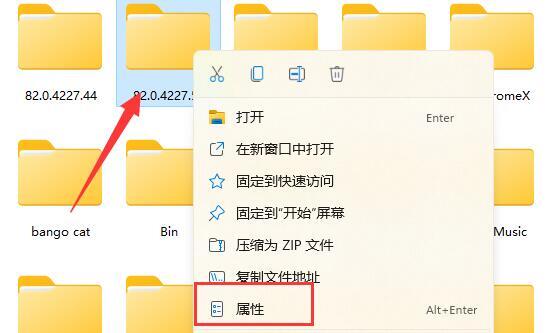
2、接着进入其中的“安全”选项卡;
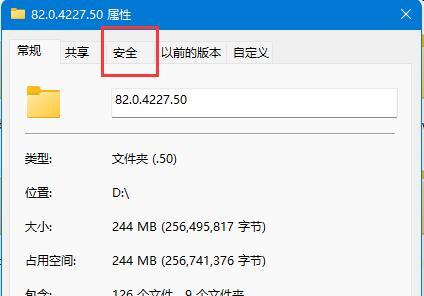
3、接着我们选中我们的账户,在点击下方“高级”选项;
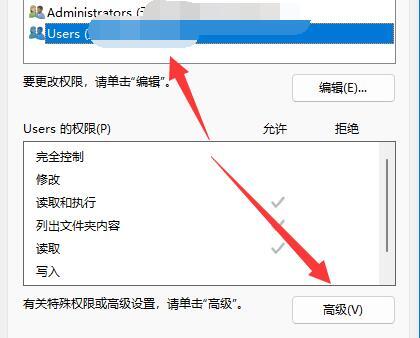
4、然后再双击打开自己的账户;
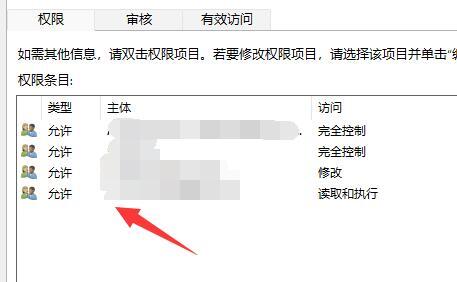
5、随后将这之种的类型改为“允许”,再勾选下方权限;
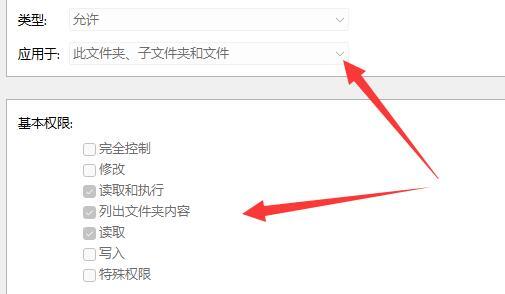
6、最后点击“确定”保存就可以啦。
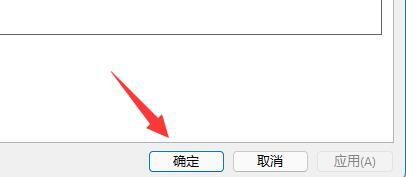
Win10系统之家 www.ghostwin10.net 版权所有
Win10系统之家下载平台温馨提示:适度游戏娱乐,沉迷游戏伤身,合理安排时间,享受健康生活